Diese Anleitung beschreibt das automatische Einrichten eines E-Mail Kontos bei AppleMail ab macOS 10.15 Catalina. Technische Daten für die Einrichtung findest du in diesem Beitrag.
Passwort korrekt?
Jede Einrichtung des E-Mail Kontos scheitert, wenn das Passwort nicht korrekt ist. Eine einfache Möglichkeit das Passwort zu testen ist das Anmelden am Webmail. Wir empfehlen das Passwort vor der Einrichtung aus einem Passwort-Manager – oder aus einem anderen App – in die Zwischenablage zu kopieren.
- Webmail der Cloud-Server: Linkseite
- Individuelle Adresse: Funktioniert je nach Einstellung im Plesk mit dem Link: https://webmail.meinedomain.ch*
* Ersetzen mit der eigenen E-Mail-Domain.
Das Passwort ist nicht korrekt? Eine Anleitung für das Mail-Passwort ändern findest du hier.
Neues E-Mail Konto bei Apple Mail einrichten
- Starte die App Mail.
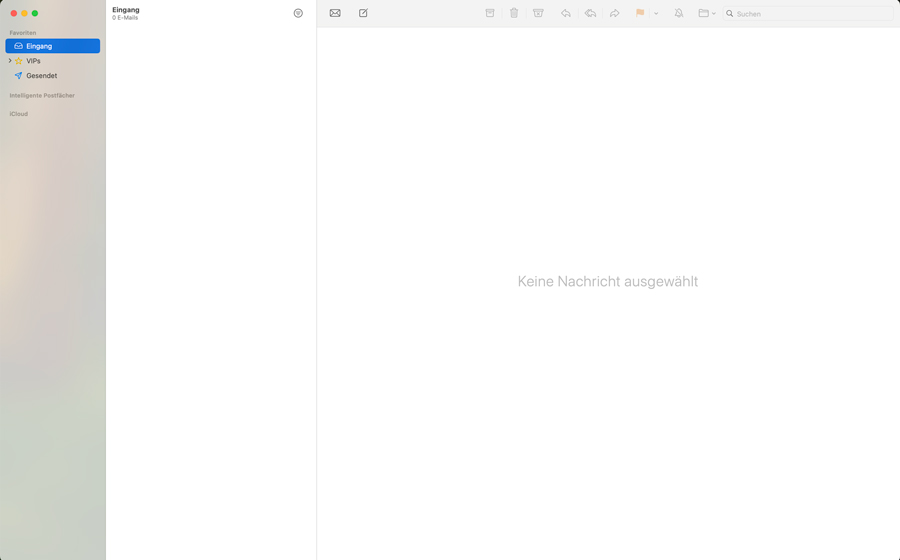
- Klicke auf das Menu «Mail» und weiter auf «Account hinzufügen».
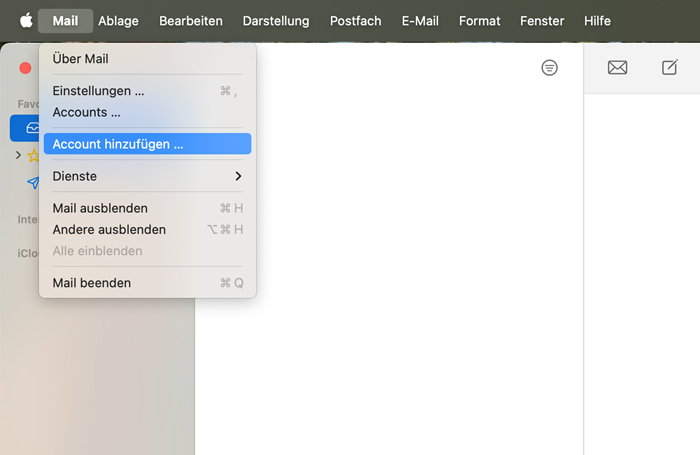
- Wähle beim folgenden Fenster «Anderer Mail-Account» aus
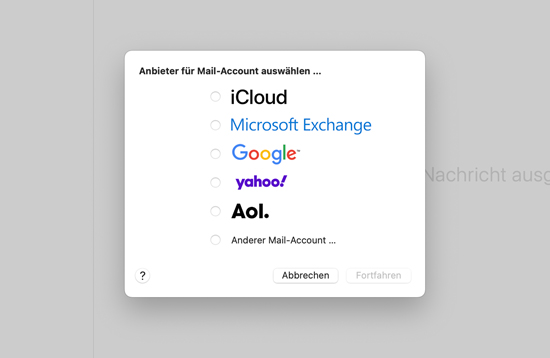
- Gib den Namen des Mailkontos ein.
- Gib die komplette E-Mail Adresse ein.
- Gib das Passwort für das E-Mail Kontos ein.
- Klicke auf „Anmelden“.
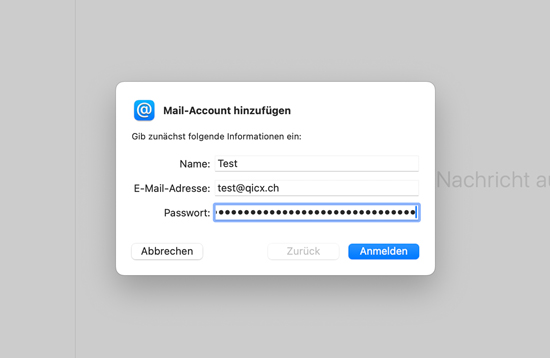
- Im Regelfall kann Apple-Mail die korrekten Verbindungsdaten nicht vom Server beziehen.
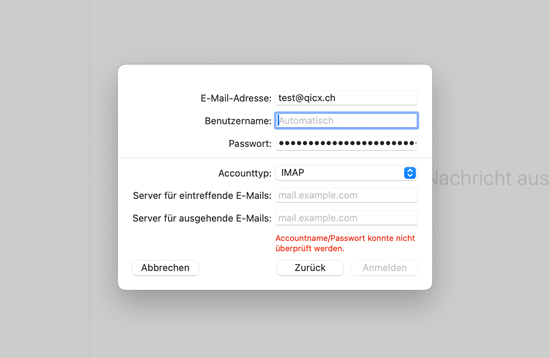
- Gib die fehlenden Daten manuell ein:
- Benutzername: Die komplette E-Mail Adresse.
- Server für eintreffende E-Mails: Servername, je nach Server.
- Accounttyp: IMAP (meinst bereits ausgewählt).
- Server für ausgehende E-Mails: Servername, je nach Server.
- Klicke auf „Anmelden“.
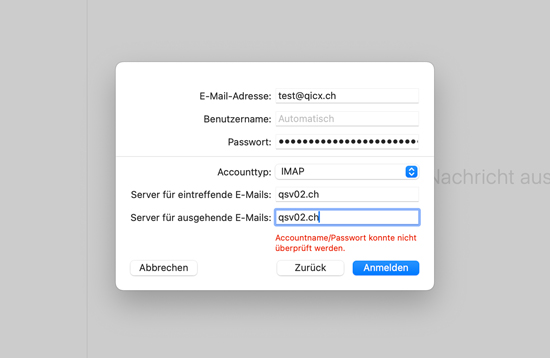
- Stelle sicher, dass „E-Mail“ und bei Bedarf „Notizen“ aktiviert ist.
- Klicke auf «Fertig»..
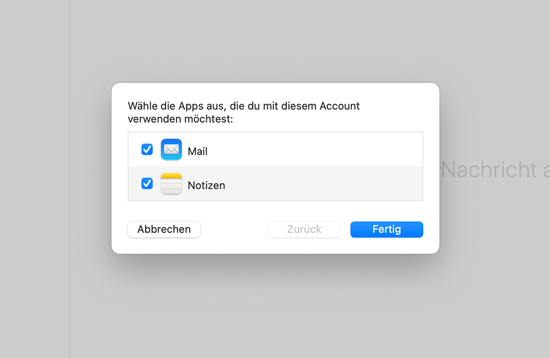
- Das E-Mail Konto ist damit installiert und betriebsbereit. Apple-Mail ruft nun E-Mails und – falls vorhanden – weitere Ordner vom Server ab.
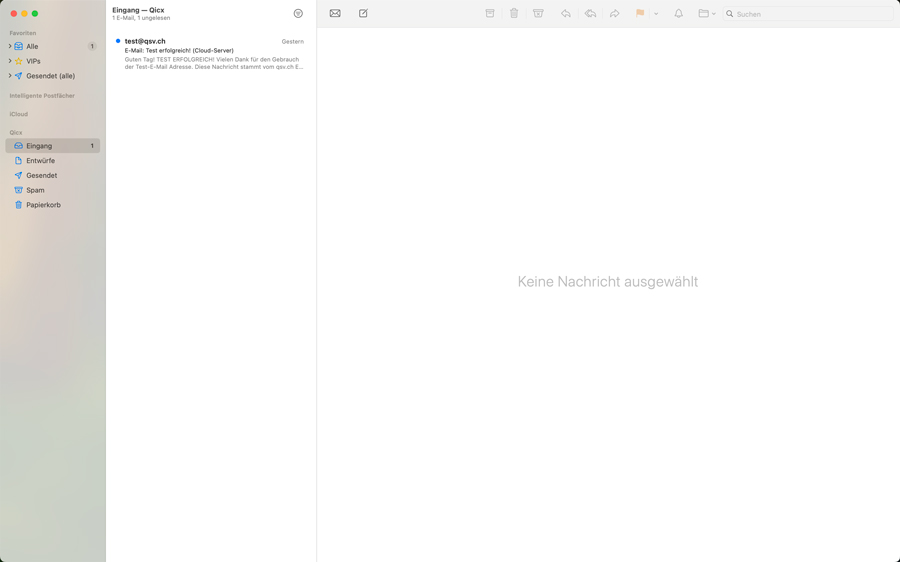
Einstellungen bearbeiten
- Weitere Einstellungen für die Mailbox kannst du ebenfalls in Mail vornehmen: Klicke im Menu in «Mail» weiter zu «Einstellungen».
- Wähle im horizontalen Reiter Accounts» aus.

- Im horizontalen Reiter kannst du das Postfachverhalten oder Servereinstellungen direkt bearbeiten.

Die Anleitung wurde mit macOS 15.3.2 «Sequoia» erstellt. Bei anderen Versionen können die Einstellungen und die Optik abweichend sein.

